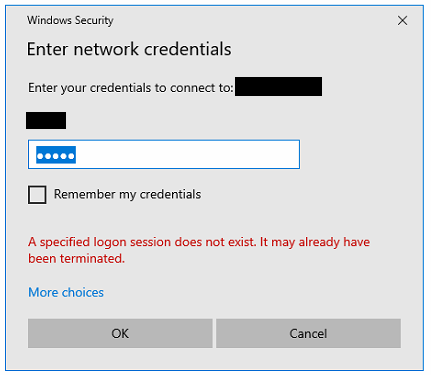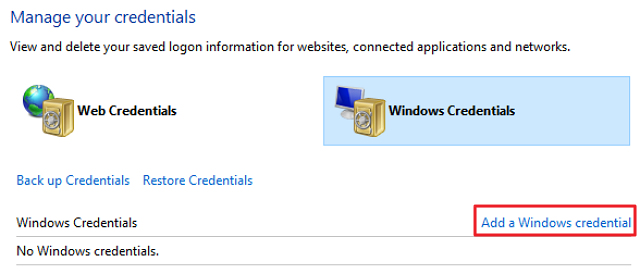Dieser Inhalt ist maschinell übersetzt. Bitte beachten Sie den Haftungsausschluss für maschinelle Übersetzung.
Umschalten auf Englisch
Wie behebe ich den Fehler „Netzwerkanmeldeinformationen eingeben“, wenn ich eine Verbindung zu meinem NAS unter Windows 10 oder höher herstelle?
Zuletzt geändertes Datum
2025-06-04
Anwendbare Produkte
Windows 10 oder höher
Symptom
Unter Windows 10 oder höher kann der Fehler "Netzwerkanmeldeinformationen eingeben" auftreten, wenn Sie eine Verbindung zu Ihrem NAS herstellen.
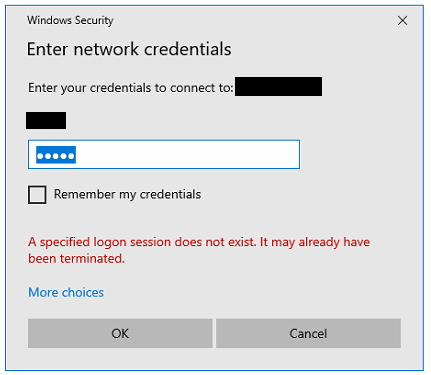
Lösungen
Sie können diesen Fehler beheben, indem Sie Ihre Anmeldeinformationen ändern oder Windows Hello deaktivieren.
Lösung 1: Ändern Sie Ihren Benutzernamen
- Öffnen Sie auf Ihrem Windows-PCSystemsteuerung.
- Gehen Sie zu Benutzerkonten > Anmeldeinformationsverwaltung > Windows-Anmeldeinformationen.
- Klicken Sie aufEntfernen um die gespeicherten Windows-Anmeldeinformationen für Ihr NAS zu entfernen (identifiziert durch IP-Adresse oder Servername).
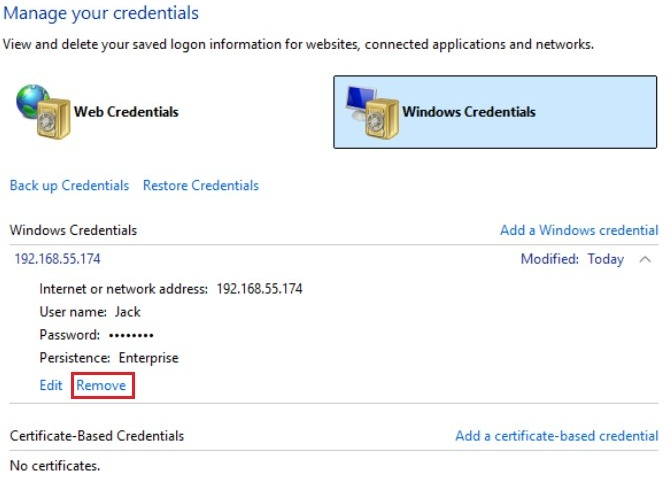
- Klicken Sie aufWindows-Anmeldeinformationen hinzufügen.
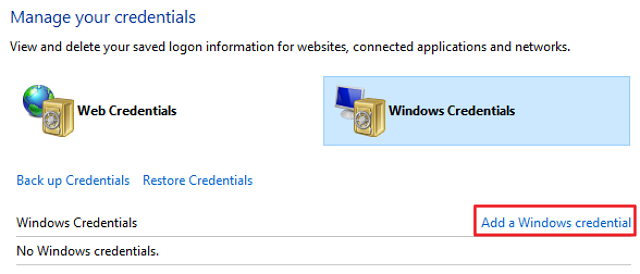
- ImBenutzername Feld geben Sie Ihren NAS-Benutzernamen im folgenden Format an:
- Für NAS-Benutzer:
NAS-Servername\Ihr Benutzername. Zum Beispiel, wenn Ihr NAS "QNAPNAS" heißt und Ihr Benutzername "Jack" ist, geben Sie "QNAPNAS\Jack" ein. - Für Domänenbenutzer:
Domänenname\Ihr Benutzername. Wenn Sie weiterhin Probleme haben, lesen Sie Lösung 2.
- Für NAS-Benutzer:
- Füllen Sie auch die folgenden Felder aus:
- Internet- oder Netzwerkadresse: Geben Sie die IP-Adresse oder den Hostnamen Ihres NAS an.
- Passwort: Geben Sie das Passwort für Ihr NAS-Konto an.
Tipp
Wir empfehlen, diese Anmeldeinformationen zur Bequemlichkeit im Anmeldeinformations-Manager zu speichern.
- Klicken Sie aufOK.
Lösung 2: Deaktivieren Sie Windows Hello
- Gehen Sie zumStartknopf (Windows-Logo) > Einstellungen > Konten > Anmelde optionen.
- Erweitern Sie die folgenden Optionen:
- Für Windows 11:
- Gesichtserkennung (Windows Hello)
- Fingerabdruckerkennung (Windows Hello)
- PIN (Windows Hello)
- Für Windows 10:
- Windows Hello Gesicht
- Windows Hello Fingerabdruck
- Windows Hello PIN
- Für Windows 11:
- Für jede der oben aufgeführten Optionen klicken Sie aufEntfernen, und dann klicken Sie aufEntfernen erneut, um zu bestätigen. HinweisDie Schaltfläche "Entfernen" erscheint nur, wenn die Anmeldeoption bereits konfiguriert ist.
- Überprüfen Sie Ihr Kontopasswort und klicken Sie dann aufOK.
- Versuchen Sie erneut, eine Verbindung zu Ihrem NAS herzustellen.